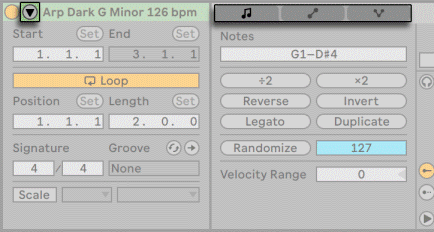Нет описания правки |
Нет описания правки |
||
| Строка 32: | Строка 32: | ||
*Раздел '''Clip''' содержит основные параметры клипа. | *Раздел '''Clip''' содержит основные параметры клипа. | ||
* | *Нажатие треугольной кнопки-переключателя в строке заголовка бара клипа открывает настройки управляющие запуском клипа, и они отображаются только для клипов окна сессии. Настройка свойств запуска клипа окна сессии подробно описана в отдельной главе руководства "Запуск клипов". | ||
*Закладка '''Envelope''' и редактор огибающих управляют огибающими клипа, которые используются для [[модуляция|модуляции]] эффектов, [[микшер]]а, и элементов управления клипа или MIDI. Огибающие клипов и связанные с ними компоненты окна клипа подробно описаны в отдельной главе руководства. | |||
Аудио-клипы в окне клипа имеют следующие дополнительные элементы управления: | Аудио-клипы в окне клипа имеют следующие дополнительные элементы управления: | ||
*[[Сэмпл]] отображается в том же дисплее, что и редактор огибающей с правой стороны окна клипа, здесь же находятся и элементы управления [[варпинг]]ом сэмплов Live и параметры воспроизведения клипа. | *[[Сэмпл]] отображается в том же дисплее, что и редактор огибающей с правой стороны окна клипа, здесь же находятся и элементы управления [[варпинг]]ом сэмплов Live и параметры воспроизведения клипа. | ||
* | *Закладка '''Sample''' (''сэмпл'') содержит параметры, касающиеся того, как клип воспроизводит и отображает свой сэмпл. | ||
[[Файл: | [[Файл:Ableton_Live_The_Clip_View.png|center]] | ||
<center>'' | <center>''Аудио клип в окне клипа''</center> | ||
MIDI-клипы в окне клипа имеют следующие дополнительные элементы управления: | MIDI-клипы в окне клипа имеют следующие дополнительные элементы управления: | ||
* | *Нотный редактор отображается в том же дисплее, что и редактор огибающей с правой стороны окна клипа, позволяя редактировать и создавать [[MIDI]] ноты, а также изменять их [[велосити]]. | ||
* | *Закладка '''Notes''' (''ноты'') содержит параметры, относящиеся к тому как Live проигрывает MIDI клипы, а также набор инструментов для преобразования нот в клипе. | ||
*Закладка '''Expression''' (''экспрессия'') включает в правой части окна клипа редакторы экспрессии, под редактором нот, он позволяет редактировать различные размеры '''MIDI Polyphonic Expression''' (''полифонической MIDI экспрессии'') ('''MPE''') для каждой ноты в клипе. Дополнительную информацию о работе с '''MPE''' и редакторами экспрессии можно найти в главе «'''Редактирование MPE'''». | |||
[[Файл:A MIDI Clip’s Properties as Displayed in the Clip View.png|center]] | [[Файл:A MIDI Clip’s Properties as Displayed in the Clip View.png|center]] | ||
<center>'' | <center>''MIDI клип в окне клипа''</center> | ||
Чтобы максимально использовать пространство экрана, вы можете свернуть раздел «'''Clip'''», дважды щёлкнув по его строке заголовка. Вы можете переключаться между '''дисплеем сэмпла/нотным редактором''', редактором огибающей и редакторами экспрессии, щёлкая по соответствующим вкладкам. Вы также можете переключаться между вкладками, используя следующие комбинации клавиш: | |||
[[ | *'''[ALT] [1]''' переключает на вкладку '''сэмпла/нот'''. | ||
*'''[ALT] [2]''' переключает на вкладку '''огибающих'''. | |||
*'''[ALT] [3]''' переключает на вкладку '''экспрессии'''. | |||
<center>'' | [[Файл:Ableton_Live_The_Clip_Box_Toggle_Button.png|center]] | ||
<center>''Кнопки переключения в окне клипа показывают и скрывают различные компоненты окна клипа''</center> | |||
Версия от 10:06, 4 июня 2021
Данная статья является частью цикла статей "Ableton Live"
В окне клипа могут быть установлены и настроены все свойства клипа.
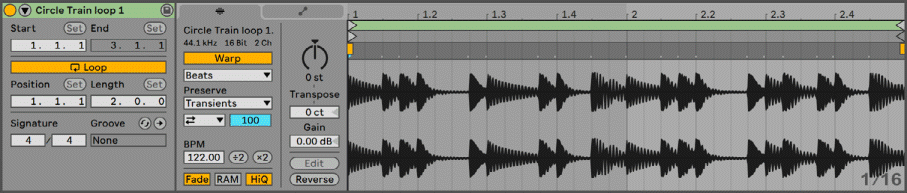
Окно клипа открывается нажатием по обзору клипа или двойным щелчком мыши по клипу в сессии или аранжировке.
Если вы используете два монитора, окно клипа откроется в том же окне, в которому вы только что щёлкнули. Чтобы переключить просмотр клипа в другое окно, нажмите [Shift] [Tab]. ![]() При однократном щелчке по клипу этот клип будет показан в окне просмотра клипов, но не будет перемещено окно клипа из текущего основного окна. Это позволяет, например, выделить одно окно для подробного редактирования клипа, а другое окно будет использоваться для работы в сессии или аранжировке.
При однократном щелчке по клипу этот клип будет показан в окне просмотра клипов, но не будет перемещено окно клипа из текущего основного окна. Это позволяет, например, выделить одно окно для подробного редактирования клипа, а другое окно будет использоваться для работы в сессии или аранжировке.

В сессии, нажатие по полю статуса трека, открывает для редактирования клип, который в настоящее время запущен на треке.
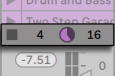
Свойств более чем одного клипа могут быть отредактированы коллективно в множественном окне клипов. Чтобы создать множественное-выделение, нажмите и перетащите из пустого слота клипа в сессии, это выделит клипы, или выберите клипы по одному используя клавишу Ctrl (PC)/Command (Mac) или клавишу Shift, что добавит другие клипы к вашему выделению. Свойства доступные в окне клипов при множественном-выделении зависят от содержания клипов, как правило показываются только те свойства, которые являются общими для всех выделенных клипов.
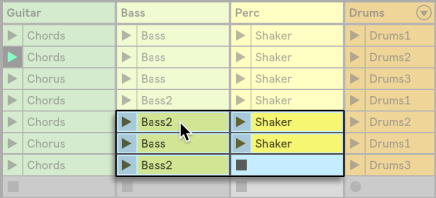
Такие элементы управления как ползунки и ручки ведут себя немного по-другому, когда они являются частью нескольких клипов. Если несколько выбранных клипов имеют различные значения для определённого параметра (например для транспонирования клипов), то этот параметр будет показывать диапазон этих значений, который может быть скорректирован с помощью этого контроллера. Перемещение регулятора или ползунка в его абсолютно максимальное или минимальное значение будет задавать одинаковые значения параметрам клипов, регулируя их как одно значение.
MIDI-клипы и аудио-клипы Live имеют разные наборы свойств и следовательно, не один и тот же набор элементов управления в окне клипа. У этих двух типов клипов имеются следующие общие черты:
- Раздел Clip содержит основные параметры клипа.
- Нажатие треугольной кнопки-переключателя в строке заголовка бара клипа открывает настройки управляющие запуском клипа, и они отображаются только для клипов окна сессии. Настройка свойств запуска клипа окна сессии подробно описана в отдельной главе руководства "Запуск клипов".
- Закладка Envelope и редактор огибающих управляют огибающими клипа, которые используются для модуляции эффектов, микшера, и элементов управления клипа или MIDI. Огибающие клипов и связанные с ними компоненты окна клипа подробно описаны в отдельной главе руководства.
Аудио-клипы в окне клипа имеют следующие дополнительные элементы управления:
- Сэмпл отображается в том же дисплее, что и редактор огибающей с правой стороны окна клипа, здесь же находятся и элементы управления варпингом сэмплов Live и параметры воспроизведения клипа.
- Закладка Sample (сэмпл) содержит параметры, касающиеся того, как клип воспроизводит и отображает свой сэмпл.
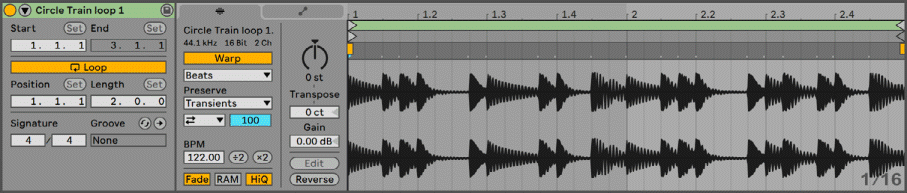
MIDI-клипы в окне клипа имеют следующие дополнительные элементы управления:
- Нотный редактор отображается в том же дисплее, что и редактор огибающей с правой стороны окна клипа, позволяя редактировать и создавать MIDI ноты, а также изменять их велосити.
- Закладка Notes (ноты) содержит параметры, относящиеся к тому как Live проигрывает MIDI клипы, а также набор инструментов для преобразования нот в клипе.
- Закладка Expression (экспрессия) включает в правой части окна клипа редакторы экспрессии, под редактором нот, он позволяет редактировать различные размеры MIDI Polyphonic Expression (полифонической MIDI экспрессии) (MPE) для каждой ноты в клипе. Дополнительную информацию о работе с MPE и редакторами экспрессии можно найти в главе «Редактирование MPE».
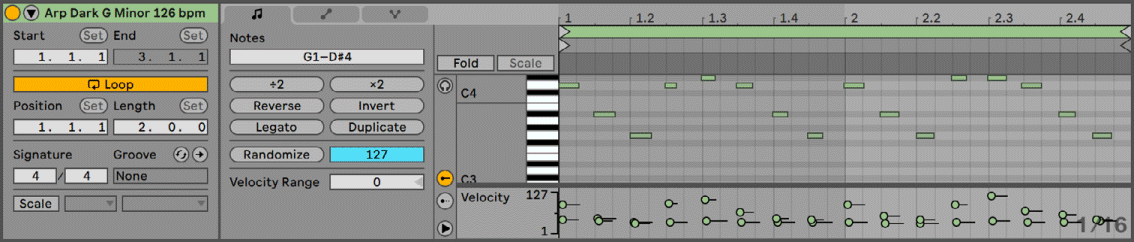
Чтобы максимально использовать пространство экрана, вы можете свернуть раздел «Clip», дважды щёлкнув по его строке заголовка. Вы можете переключаться между дисплеем сэмпла/нотным редактором, редактором огибающей и редакторами экспрессии, щёлкая по соответствующим вкладкам. Вы также можете переключаться между вкладками, используя следующие комбинации клавиш:
- [ALT] [1] переключает на вкладку сэмпла/нот.
- [ALT] [2] переключает на вкладку огибающих.
- [ALT] [3] переключает на вкладку экспрессии.